
7-PDF Maker(PDF制作软件)
v1.4.1 官方版- 软件大小:53.0 MB
- 更新日期:2020-06-11 14:43
- 软件语言:简体中文
- 软件类别:文件转换
- 软件授权:免费版
- 软件官网:待审核
- 适用平台:WinXP, Win7, Win8, Win10, WinAll
- 软件厂商:

软件介绍 人气软件 下载地址
7-PDF Maker是一款简单易用的PDF制作软件,该程序旨在帮助您将doc、docx、ppt、xls、xlsx、odt、ods、odp、rtf、txt等多种文档或图像转换与输出为PDF,从而实现PDF便携式文档的创建。其具备了简单直观的操作界面,在选项界面下,您可以先根据需要设置PDF页面、导出书签、创建PDF/A-1等转换参数,随后导入文件即可进行转换,使用非常的简单,值得一提的是,软件允许您调整图像的质量,从而实现PDF压缩操作,并允许您设置PDF打开密码以及各类操作权限。
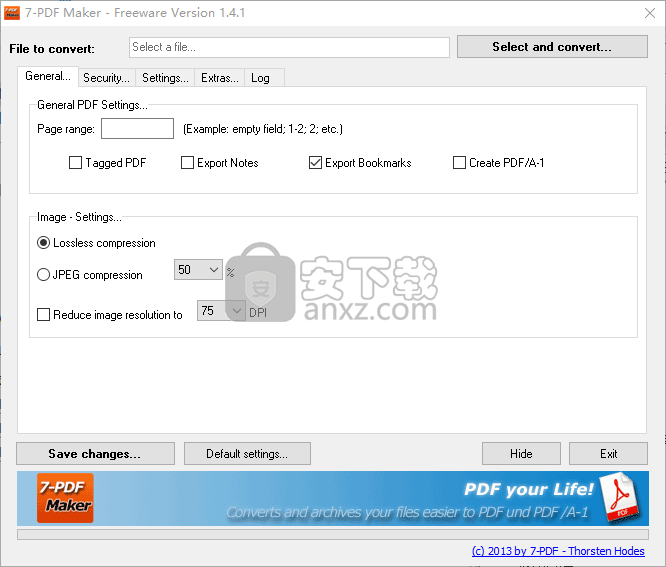
软件功能
从80多种文件格式和图像生成PDF和PDF / A-1
通过MS Word引用创建PDF超链接(电子邮件,Web链接等)
生成带标签的PDF文件(带索引的PDF文件)
根据段落样式自动创建PDF目录
直接/本地将以下格式转换为PDF:DOC-> PDF,DOCX-> PDF,PPT-> PDF,PPTX-> PDF,XLS-> PDF,XLSX-> PDF,ODT-> PDF,ODS-> PDF,ODP-> PDF,RTF-> PDF HTML-> PDF,TXT-> PDF,JPG-> PDF,GIF-> PDF,PNG-> PDF,TIFF-> PDF,EPS-> PDF,PSD-> PDF ,BMP-> PDF,WMF-> PDF
7 PDF Maker不是PDF打印机,不需要Ghostscript
基于Openoffice.org的内置转换器模块
不再需要其他第三和原始应用程序
具有128位密码加密和权限保护的PDF
Windows资源管理器外壳程序集成
命令行版本/ PDF Batch Converter 7p.exe
Sumatra PDF Viewer作为可选的集成PDF查看器
软件特色
7-PDF Maker是一个易于使用的应用程序,可帮助您将文档(例如ODT,TXT,RTF,DOC)转换为PDF格式。
该程序的界面简洁明了,易于浏览。由于不支持“拖放”方法,因此只能通过文件浏览器将文档导入列表。批量处理也是不可能的。
为新的PDF文件指定名称和位置后,即可继续进行转换过程。
您可以设置页面范围,导出注释和书签,以及修改图像属性(例如,无损压缩,降低分辨率)。
此外,您可以使用密码保护PDF文档,使7-PDF Maker能够提示输入目标位置或覆盖现有文件,使用PDF查看器,签出日志文件等等。设置可以恢复为默认值。
轻量级的工具在低至中等数量的系统资源上运行,可以快速完成任务,并在文本布局,表格和图片方面保持高质量。
安装方法
1、双击安装程序进入如下的语言选择界面,选择默认的English,然后点击【OK】。
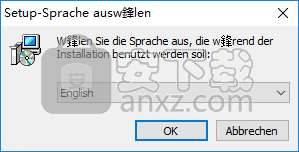
2、随即进入7-PDF Maker安装向导界面,点击【next】。
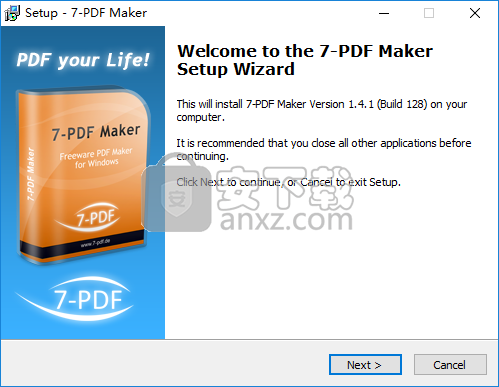
3、阅读许可协议,勾选【I accept the agreement】的选项,然后进入下一步的安装。
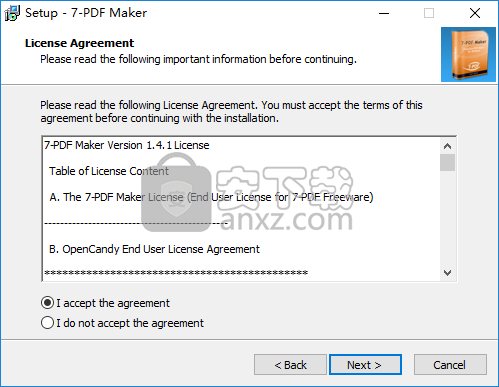
4、选择安装位置,用户可以选择默认的C:\Program Files (x86)\7-PDF\7-PDF Maker。
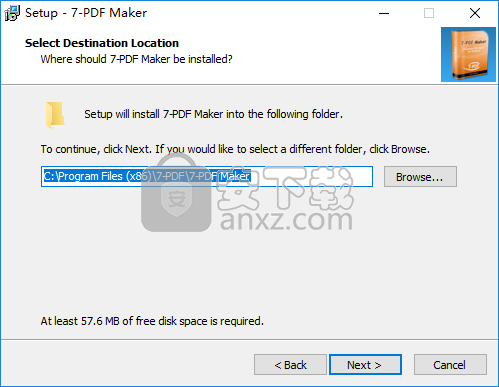
5、选择安装组件,用户可以选择默认的的组件。
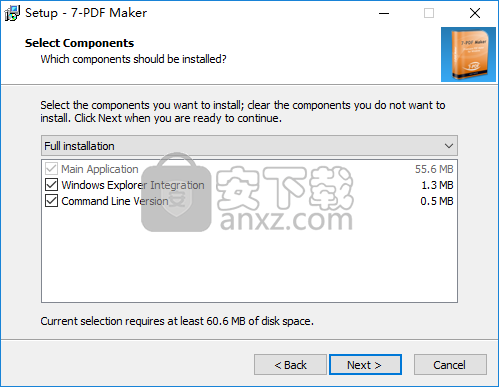
6、选择开始菜单文件夹,用户可以选择默认的7-PDF\7-PDF Maker。
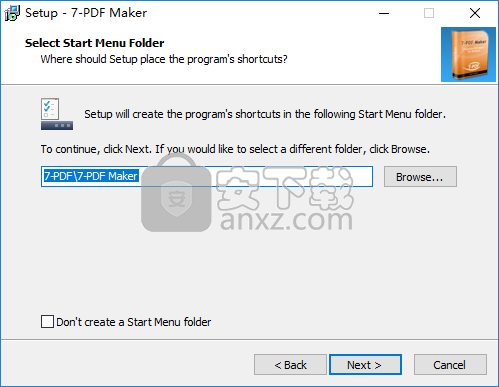
7、准备安装,点击【install】按钮开始进行安装。
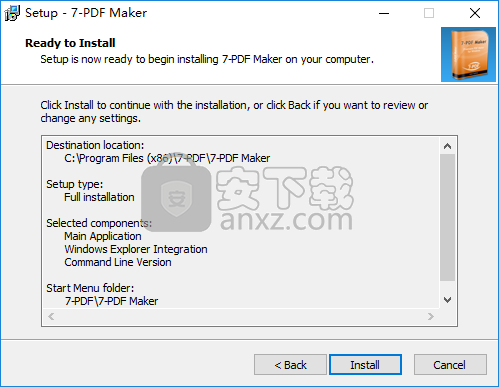
8、弹出7-PDF Maker安装成功的提示,点击【finish】结束。
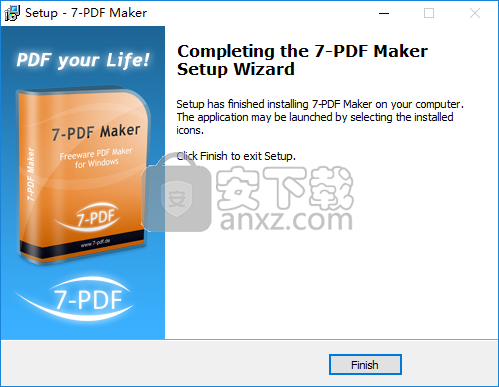
使用方法
1、运行7-PDF Maker,进入如下的软件主界面。
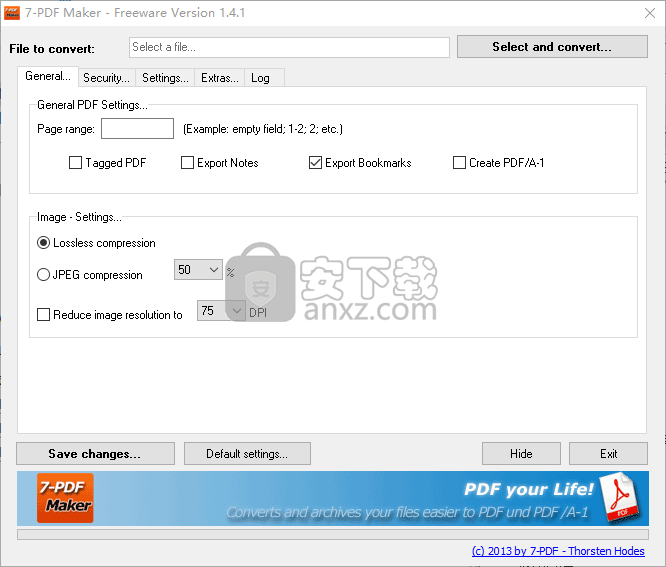
2、选择文件的页面范围,若选择文件的全部页面则不设置,另外,您还可以根据需要勾选导出书签、创建PDF / A-1等选项。
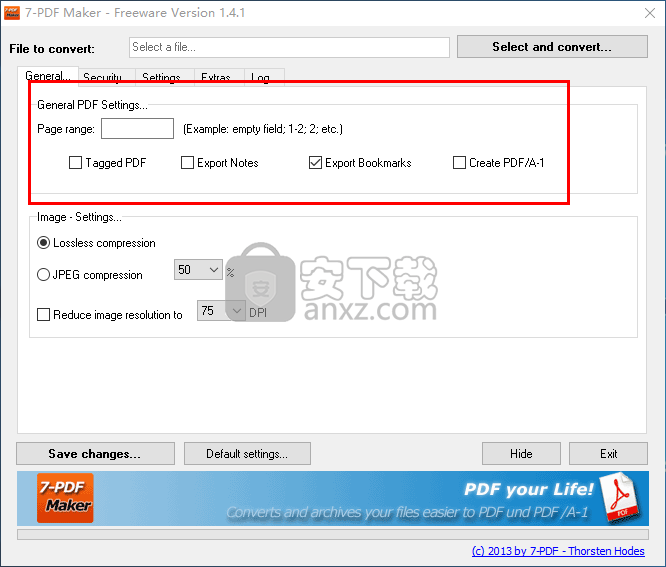
3、用户可以对图像文件执行压缩,从而减小文件的大小。
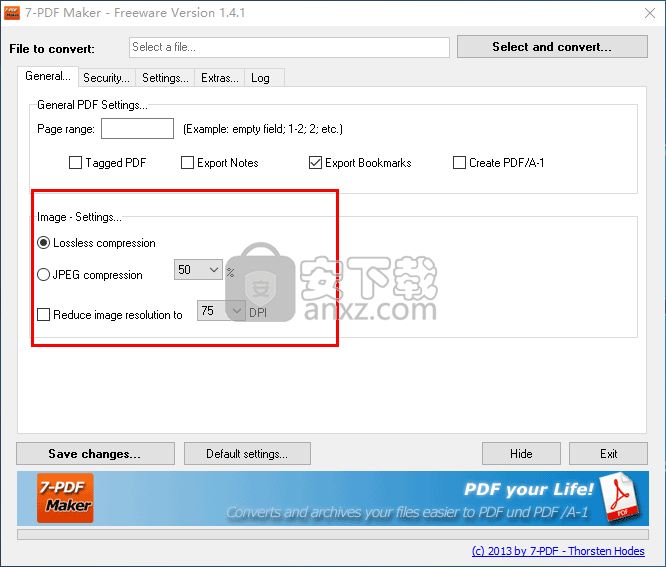
4、在安全选项下,可以设置PDF打开密码以及各类操作权限。
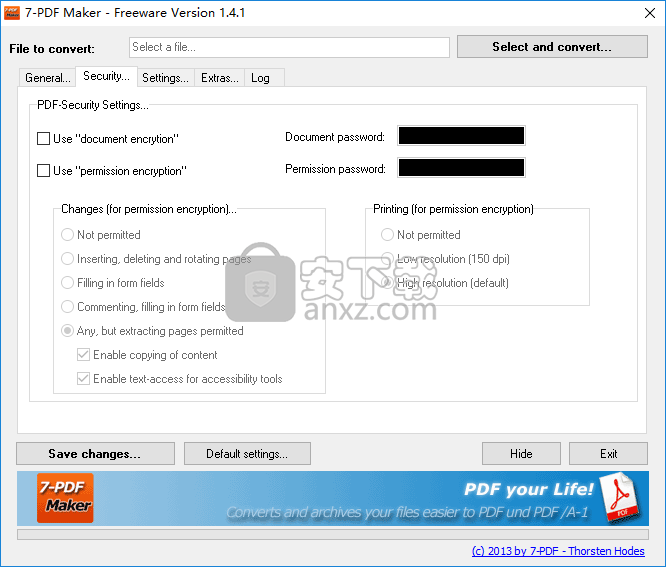
5、在设置一栏下可以自定义设置输出目录。
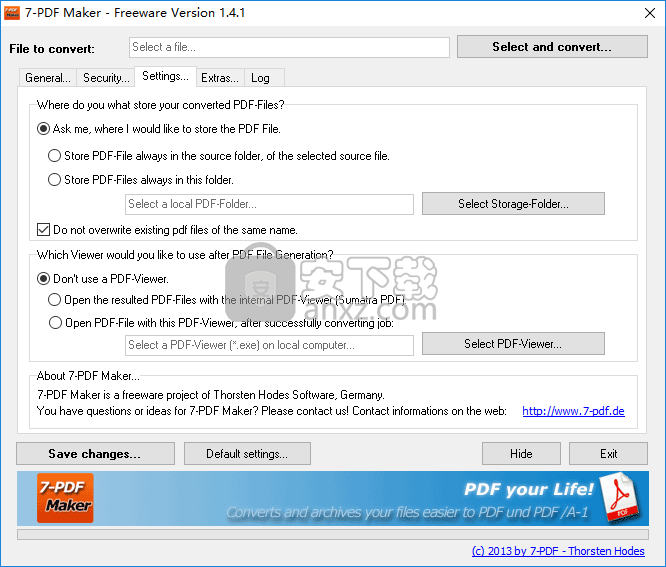
6、点击【select and convert】按钮,然后添加要转换的文件。
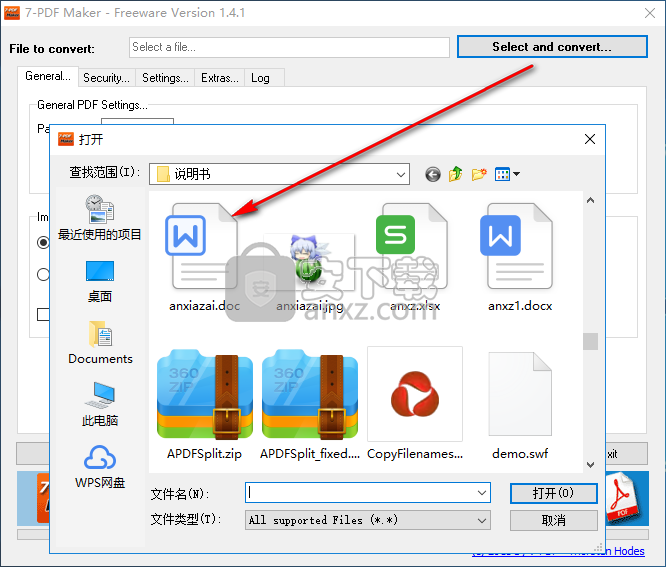
7、设置文件名与文件保存路径,然后点击【保存】按钮即可执行转换。
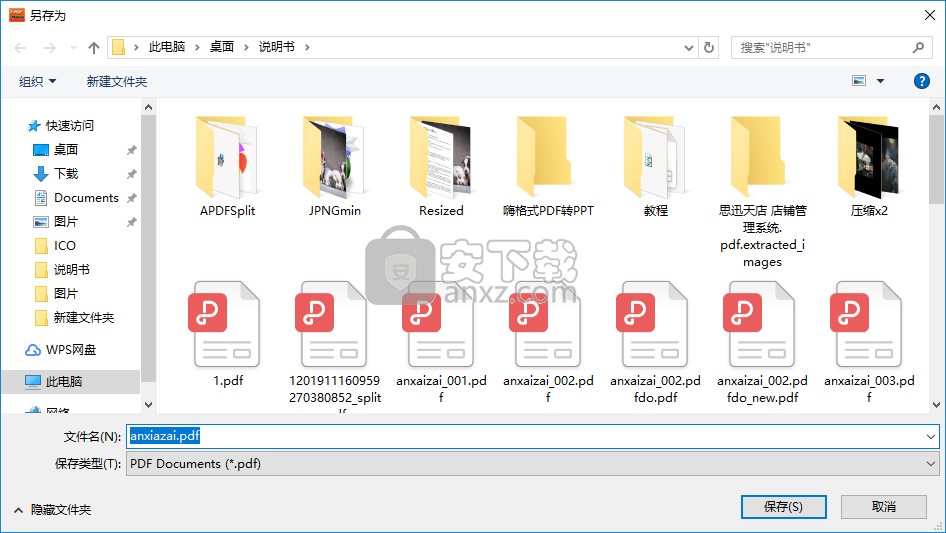
人气软件
-

PDFdo PDF Converter(PDFdo PDF转换器) 46.5 MB
/简体中文 -

vCard(vcf)文件生成器 4.24 MB
/简体中文 -

lid converter pdf(PDF转换器) 115.0 MB
/简体中文 -

Any PDF to DWG Converter(pdf转dwg格式转换器) 3.99 MB
/简体中文 -

PDF Image Extraction Wizard(pdf提取图片工具) 5.0 MB
/简体中文 -

Spin 3D Mesh Converter(3d模型格式转换器) 0.32 MB
/简体中文 -

天若OCR文字识别工具 13.5 MB
/简体中文 -

金山PDF转WORD转换器(WPS PDF to Word) 41.3 MB
/简体中文 -

FoxPDF Word to PDF Converter(Word转PDF工具) 13.9 MB
/简体中文 -

Audio Reader XL(文字转语音软件) 73.7 MB
/简体中文


 我速PDF转换器 2.3.1.0
我速PDF转换器 2.3.1.0  金舟PDF转换器 6.7.7.0
金舟PDF转换器 6.7.7.0  极速玩转 v1.0.2.37
极速玩转 v1.0.2.37  嗨格式PDF转换器 v3.6.200.529
嗨格式PDF转换器 v3.6.200.529  PDFChef2021(PDF编辑器) v21.0.0 中文
PDFChef2021(PDF编辑器) v21.0.0 中文  Batch HXS to DOC Converter(HXS转Word转换器) v2020.12.502.2474 破解
Batch HXS to DOC Converter(HXS转Word转换器) v2020.12.502.2474 破解  无敌PDF转JPG工具 v2.2
无敌PDF转JPG工具 v2.2 














